Cómo crear una etiqueta NFC que conecte cualquier teléfono Android a una red Wi-Fi

La comunicación cercana al campo o NFC es una tecnología increíblemente útil que se ignora con demasiada frecuencia. Si bien se puede utilizar para la automatización avanzada de cosas en su teléfono Android, también se puede usar para cosas igualmente simplistas, como compartir fácilmente los datos de Wi-Fi de su hogar con amigos.
Lo que necesitará
NFC, como hemos discutido anteriormente, le permite tocar su teléfono con un objeto habilitado para NFC, como una "etiqueta" pastic, y hacer que realice una determinada acción en su teléfono. Esto es lo que le permite pagar sus compras con Android Pay y realizar otras tareas similares. Pero al comprar algunas etiquetas NFC en línea, puede personalizarlas para realizar casi cualquier acción que desee.
Antes de entrar en detalles sobre este truco, primero hablemos sobre lo que necesitará para comenzar. Primero, necesitarás un teléfono compatible. Básicamente, casi todos los teléfonos Android modernos deben tener capacidades NFC, pero puede acceder a Configuración> Más (en la sección "Conexiones inalámbricas y redes"), si "NFC" es una opción aquí, entonces su teléfono lo tiene. Si no, bueno, no es así. Lo suficientemente fácil.
A continuación, deberás obtener algunas etiquetas NFC. Si todo lo que planeas hacer es agregar cosas simples como Wi-Fi, entonces casi cualquier modelo de etiqueta NFC funcionará; solo busca en Amazon "etiquetas NFC" y probablemente funcionen. Si desea utilizar etiquetas NFC para hacer cosas más avanzadas, querrá obtener etiquetas más modernas que tengan mayor capacidad, que se conocen como chips "NTAG216". Si no sabe qué comprar, simplemente cómprelo. Si le resulta difícil encontrarlo, NTAG213 también es una buena opción.
Una vez que tenga las etiquetas en la mano, deberá instalar una. aplicación en su teléfono para interactuar con estas etiquetas; la mayoría debe borrarse antes de que puedan volver a escribirse. Generalmente uso herramientas NFC para hacer esto, ya que es fácil de usar y básicamente hace todo lo que puede desear.
Paso uno: borre su etiqueta NFC
Bien, ahora que tiene todo lo que necesita, arme Herramientas NFC. Habrá un tutorial rápido la primera vez que lo ejecute; léalo, omítelo ... haga lo que quiera. Solo lo usamos para una cosa: borrar su nueva etiqueta. Con las herramientas NFC abiertas, vaya a la pestaña "Otro", luego seleccione la opción "Borrar etiqueta". Te dirá "acercarte a una etiqueta NFC".
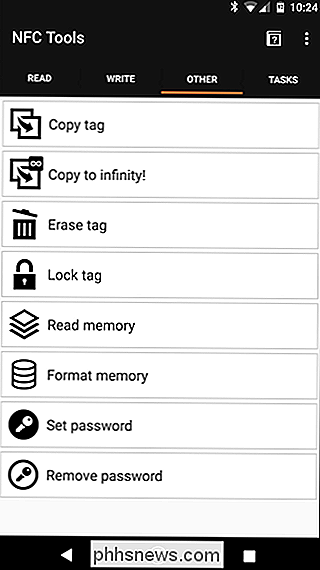
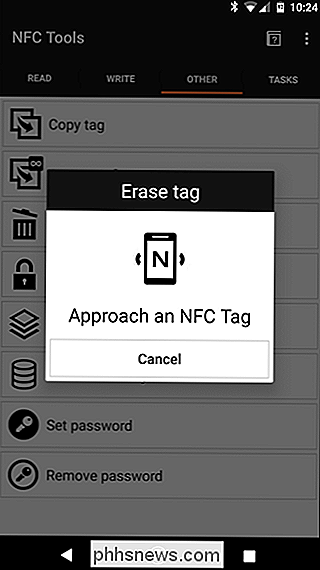
Esta puede ser la parte difícil: dependiendo de tu dispositivo, el chip NFC variará en su ubicación, por lo que es posible que debas mover la etiqueta en la parte posterior de tu dispositivo un poco. Le dará una notificación audible una vez que haya encontrado el lugar correcto, y solo debería tomar una fracción de segundo para borrar la etiqueta. Una vez que haya finalizado, la aplicación se lo hará saber.
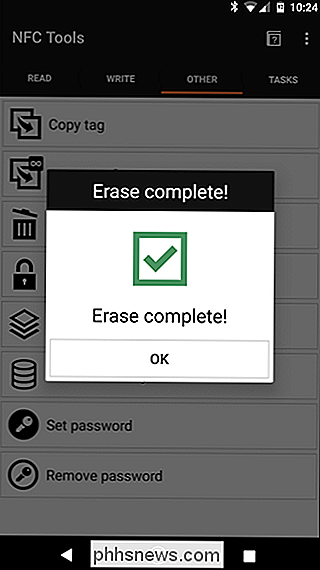
Paso dos: escriba los datos de Wi-Fi en su etiqueta NFC
Ahora que tiene una etiqueta en blanco para trabajar, regrese al menú Configuración, luego a Wifi. Muchos trucos de NFC requieren una aplicación por separado, pero si desea escribir datos de Wi-Fi, la funcionalidad se integra directamente en Android.
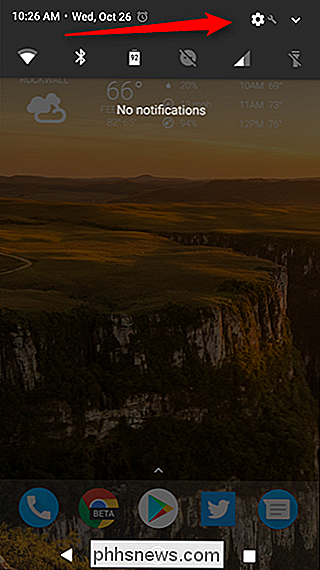
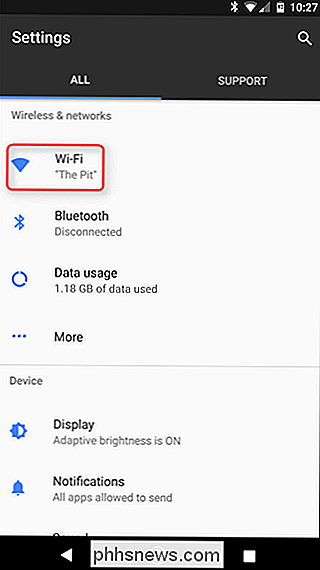
En este menú, mantenga presionada la red a la que desea escribir sus datos. la etiqueta NFC Aparecerán un puñado de opciones, pero desea "Escribir en la etiqueta NFC". Toque.
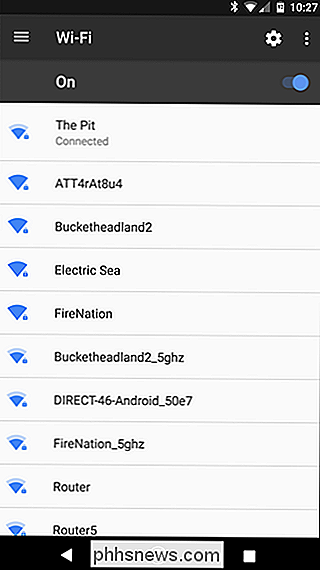
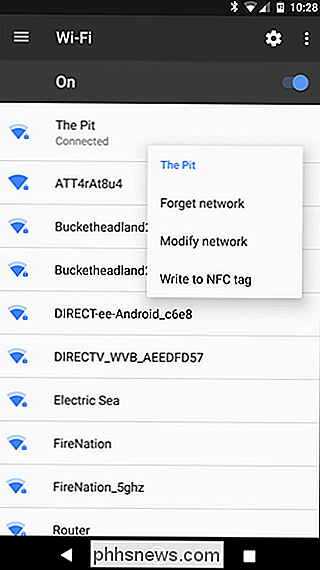
El siguiente menú le pedirá que ingrese la contraseña de la red. Continúa e ingrésala, luego toca la opción "Escribir".
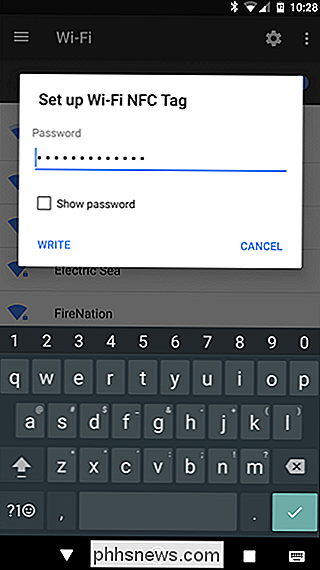
Aparecerá una pantalla que muestra el dispositivo que busca la etiqueta. Toque la etiqueta en el mismo lugar donde lo hizo antes para borrarla, y en unos segundos el teléfono le informará que la escritura de la red fue un éxito.
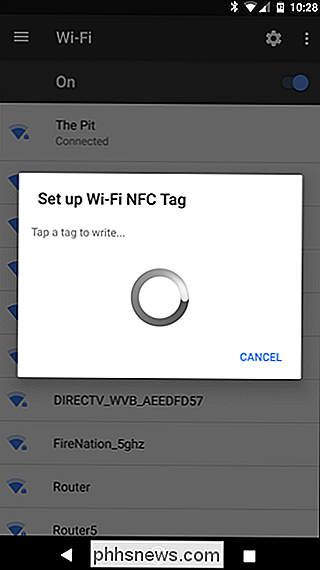
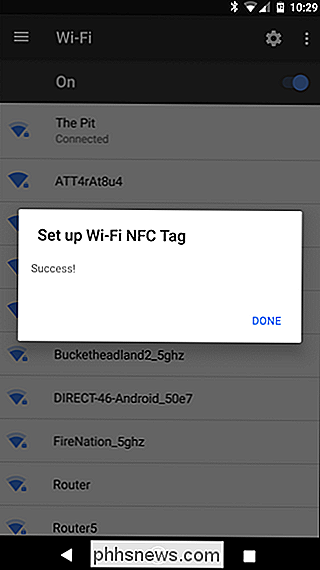
Y eso es todo. La próxima vez que alguien se acerque que necesite iniciar sesión en su red, pídales que toquen su teléfono Android con la etiqueta. El teléfono debe preguntar si desean conectarse; todo lo que tienen que hacer es presionar "Conectar". Bam.
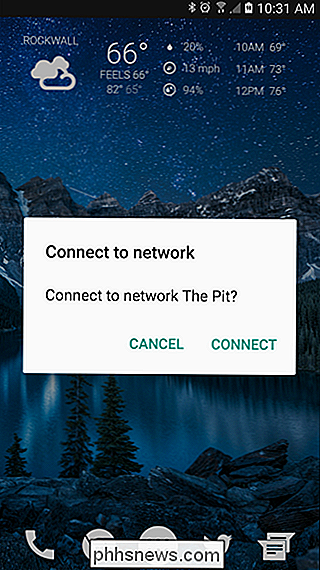

Cómo quitar su nombre de los motores de búsqueda
¿Buscas una forma de eliminar tu nombre de Google? ¿Has intentado buscar tu propio nombre últimamente? ¿Aparecerá algo inapropiado o dañino que prefiera no aparecer en la primera página para que todos lo vean? Buscar en Google mi propio nombre trae muchos resultados, la mayoría relacionados con mi profesión de blog en línea.Suerte pa

Cómo acelerar, desactivar o reconstruir el índice de búsqueda de Windows
La búsqueda de Windows hace que buscar archivos en su PC sea mucho más rápido, pero si observa que las cosas se ralentizan cuando Windows indexa los archivos o que la Búsqueda no está funcionando como se esperaba, hay algunos pasos que puede seguir. Agilizar la indexación al incluir solo ciertas ubicaciones La mejor manera de reducir la cantidad de tiempo de procesador que utiliza el servicio de indexación es recortar el número de archivos que se indexan.



